MAC在Finder栏怎么显示文件夹路径
作者:网友整理
千千播放手机版(高品质音乐播放器) v18.12.10 安卓最新版 20.85M / 简体中文
点击下载
epson printer finder中文版1.9.10 36.03M / 简体中文
点击下载
Gif Finder(GIF表情)1.2 19.39M / 简体中文
点击下载Find栏工具是我们在使用Mac系统中最常用的一种,这是一个能够快速查文件夹和文件的实用工具!在Find栏中只会显示文件夹的默认名称,你知道怎么来找到当前文件夹的路径么?想要知道MAC在Finder栏怎么显示文件夹路径吗?下面这篇文章你一定不要错过!

MAC在Finder栏怎么显示文件夹路径
打开“终端”(应用程序-》实用工具),输入以下两条命令:
defaults write com.apple.finder _FXShowPosixPathInTitle -bool TRUE;killall Finder
你看完整的路径地址出来了吧。
如何恢复默认状态呢?
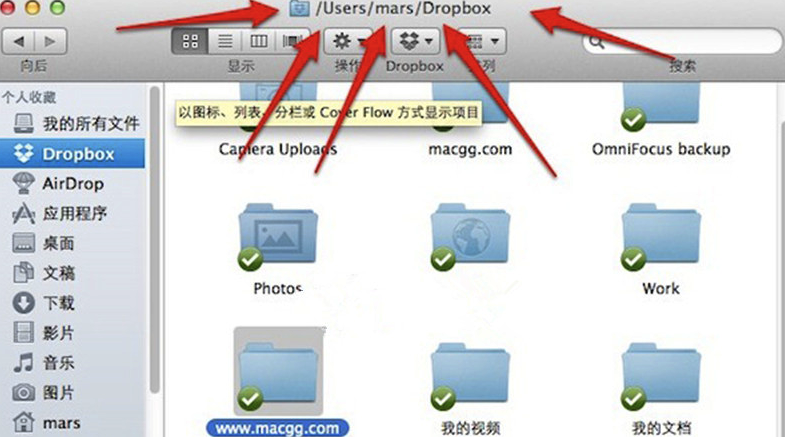
打开“终端”(应用程序-》实用工具),输入以下两条命令:
defaults delete com.apple.finder _FXShowPosixPathInTitle;killall Finder
这就是如何在Finder栏上显示当前浏览文件的访问路径的方法!
通过上面的方法,你是不是学会了要怎么M在Finder栏显示文件夹路径了呢!
加载全部内容